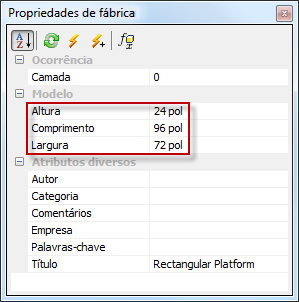Inserir recursos de fábrica
Veja abaixo um fluxo de trabalho geral para localizar e inserir conteúdo da biblioteca de Recursos de fábrica em uma montagem de Layout de fábrica.
- Pesquise por recursos no Navegador de recursos usando a opção Pesquisar ou navegue manualmente até os componentes nos diretórios das bibliotecas de Recursos do sistema ou de Recursos do usuário. O Navegador de recursos é automaticamente exibido quando um novo layout é criado. Para ativar/desativar o Navegador de recursos, clique na
 guia Fábrica
guia Fábrica
 painel Ferramentas
painel Ferramentas
 Recursos de fábrica
no menu suspenso Paletas.
Recursos de fábrica
no menu suspenso Paletas. - Se você estiver usando camadas, defina como atual a camada na qual você deseja colocar o recurso.
- Usando o tipo de snap apropriado no menu suspenso Tipos de snap, coloque o recurso na montagem de Layout de fábrica.
- Modifique os valores de parâmetro Ocorrência, Modelo ou Atributos diversos do recurso, se for necessário.
- Continue a localizar e inserir recursos adicionais, conforme o necessário.
- Utilize o comando Reposicionar para fazer pequenos ajustes em um ângulo ou em um posicionamento XYZ do recurso. Dica: Para evitar que o comando Reposicionar inicie automaticamente após a inserção de um recurso ou de um modelo no layout, desmarque a caixa de seleção Iniciar o comando Reposicionar após inserir o componente na guia Recursos da caixa de diálogo Opções de fábrica.
Sistema de unidades do Navegador de recursos
Os recursos na biblioteca de Recursos do sistema estão disponíveis nos sistemas de unidades imperial e métrico. O sistema de unidades padrão é baseado no modelo usado para criar o arquivo de montagem do Layout de fábrica.
O conteúdo dos Recursos do usuário são automaticamente adicionados ao diretório Métrico ou Imperial com base nas unidades do arquivo. Se um sistema de unidades alternativo for necessário, edite o arquivo original, altere a configuração de unidades e publique-o novamente.
Como pesquisar por recursos no Navegador de recursos
Você pode navegar pelos dados selecionando pastas ou pode executar uma pesquisa de propriedades.
- No Navegador de recursos, insira o nome do recurso ou insira um valor de parâmetro no campo Pesquisar, na parte superior do navegador. Ao pesquisar valores de parâmetro, os parâmetros Nome, Autor, Categoria, Comentários, Empresa, Palavras-chave e Título são pesquisados.
- Uma lista de termos de pesquisa válidos é exibida dinamicamente. É possível clicar em um dos termos para preencher o campo de pesquisa.
- Clique no botão Pesquisar recursos
 para exibir o recurso na parte inferior do Navegador de recursos.
para exibir o recurso na parte inferior do Navegador de recursos.
Quando uma pesquisa é conduzida, uma pasta Resultados da pesquisa é adicionada ao Navegador de recursos  . A pasta contém o recurso que foi encontrado. O recurso permanece armazenado na pasta até que a próxima pesquisa seja conduzida; nesse momento, ele é substituído pelo novo resultado de pesquisa. Um recurso pode ser selecionado na pasta de Resultados da pesquisa e colocado na montagem de layout de fábrica.
. A pasta contém o recurso que foi encontrado. O recurso permanece armazenado na pasta até que a próxima pesquisa seja conduzida; nesse momento, ele é substituído pelo novo resultado de pesquisa. Um recurso pode ser selecionado na pasta de Resultados da pesquisa e colocado na montagem de layout de fábrica.
Como navegar manualmente pelo Navegador de recursos
Na Vista em miniatura padrão, o Navegador de recursos exibe inicialmente o conteúdo de Recursos do sistema na parte inferior do navegador quando um arquivo é aberto. Para retornar ao nível superior a fim de acessar a biblioteca de conteúdo de Recursos do usuário, clique no botão Uma pasta acima . A partir desse local, é possível clicar duas vezes nas pastas para se aprofundar ou usar o botão Uma pasta acima para subir na estrutura de árvore.
. A partir desse local, é possível clicar duas vezes nas pastas para se aprofundar ou usar o botão Uma pasta acima para subir na estrutura de árvore.
Na parte superior do Navegador de recursos, é possível alternar para exibir o conteúdo em uma Visualização de árvore. Em seguida, é possível navegar pela biblioteca de Recursos de fábrica expandindo diretórios.
Como classificar os recursos no Navegador de recursos
 para exibir um menu suspenso com opções de classificação.
para exibir um menu suspenso com opções de classificação.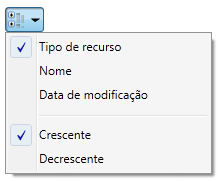
Como localizar, visualizar, excluir recursos e identificar as variantes de recursos
Após localizar o conteúdo desejado no Navegador de recursos, é possível clicar com o botão direito do mouse no recurso para exibir um menu de contexto pop-up. O menu de contexto para um recurso do sistema oferece três opções: Explorar, Visualizare Adicionar aos favoritos. Para conteúdo com base na nuvem, uma quarta opção chamada Download de recurso aparece no menu de contexto.
Clicar em Explorar abre o Windows Explorer e navega até o local da pasta Factory Library, para que você verifique onde estão os recursos.
A opção Visualizar inicia uma janela separada da Visualização de recurso de fábrica exibindo o recurso selecionado. É possível ativar e desativar a janela Visualização de recurso de fábrica clicando na  guia Fábrica
guia Fábrica
 painel Ferramentas
painel Ferramentas
 Visualização de recurso de fábrica
no menu suspenso Paletas.
Visualização de recurso de fábrica
no menu suspenso Paletas.
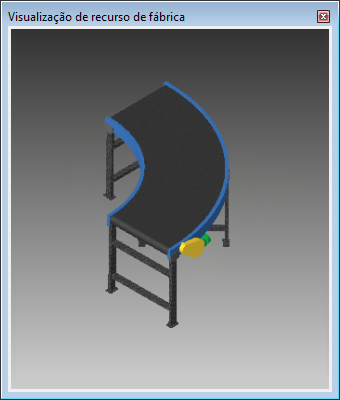
A opção Adicionar a Favoritos permite adicionar ou remover recursos, com frequência inserida em uma pasta Favoritos, para um rápido e fácil acesso  . Um recurso pode ser selecionado na pasta Favoritos e colocado na montagem de layout de fábrica.
. Um recurso pode ser selecionado na pasta Favoritos e colocado na montagem de layout de fábrica.
Para um Recurso do usuário publicado, o menu de contexto pop-up oferece a opção Excluir. Clique em Excluir se você desejar remover o recurso da biblioteca de Recursos do usuário.
Um recurso do usuário que tenha sido publicado com variantes exibe o ícone  no canto superior esquerdo do recurso. O número indica o número de variações do recurso. Ao clicar com o botão direito do mouse sobre o recurso, a Variante do recurso aparece no menu de contexto. Selecione a variável que deseja inserir no submenu Variante do recursos. As variações aparecem com nomes padrão como Variant_1, Variant_2, e assim por diante, mas elas podem ser renomeadas. Para obter mais informações, consulte o tópico de Ajuda do Inventor Factory: Criar variantes de recurso
no canto superior esquerdo do recurso. O número indica o número de variações do recurso. Ao clicar com o botão direito do mouse sobre o recurso, a Variante do recurso aparece no menu de contexto. Selecione a variável que deseja inserir no submenu Variante do recursos. As variações aparecem com nomes padrão como Variant_1, Variant_2, e assim por diante, mas elas podem ser renomeadas. Para obter mais informações, consulte o tópico de Ajuda do Inventor Factory: Criar variantes de recurso
Para ativar e desativar o conteúdo com base na nuvem
O Conteúdo com base na nuvem deve ser ativado antes de efetuar o download de recursos com base na nuvem. Normalmente, o conteúdo com base na nuvem é ativado por padrão e este ícone aparece na parte superior direita do Navegador de recursos  .
.
 . Para ativar o conteúdo com base na nuvem, faça o seguinte:
. Para ativar o conteúdo com base na nuvem, faça o seguinte: - Se você estiver trabalhando em um Layout de fábrica, clique em
guia Fábrica
 painel Opções
painel Opções
 Opções de fábrica
Opções de fábrica
 para exibir a caixa de diálogo Opções de fábrica.
para exibir a caixa de diálogo Opções de fábrica. - Se você não estiver trabalhando em um Layout de fábrica, clique em
guia Introdução
 painel Inicialização de fábrica
painel Inicialização de fábrica
 Opções de fábrica
Opções de fábrica
 para exibir a caixa de diálogo Opções de fábrica.
para exibir a caixa de diálogo Opções de fábrica. - Clique na guia Recursos e ative a caixa de seleção Ativar recursos com base na nuvem. Desmarque a caixa de seleção para desativar o conteúdo com base na nuvem.
- Feche a caixa de diálogo Opções de fábrica.
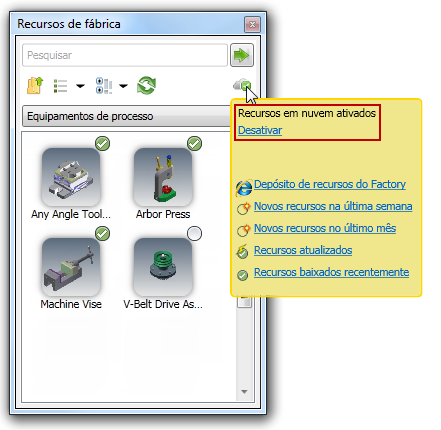
Como fazer download de conteúdo com base na nuvem
Os recursos de fábrica com base na nuvem aparecem no Navegador de recursos usando este ícone  . Quando um novo recurso com base na nuvem é adicionado, o ícone aparece como este
. Quando um novo recurso com base na nuvem é adicionado, o ícone aparece como este  por um período de duas semanas. Um recurso com base na nuvem deve ser baixado antes de ser colocado no layout de fábrica. Para fazer isso, clique com o botão direito do mouse sobre o recurso que você deseja inserir e selecione Fazer download do recurso no menu de contexto. Após o download, o ícone assume este aspecto
por um período de duas semanas. Um recurso com base na nuvem deve ser baixado antes de ser colocado no layout de fábrica. Para fazer isso, clique com o botão direito do mouse sobre o recurso que você deseja inserir e selecione Fazer download do recurso no menu de contexto. Após o download, o ícone assume este aspecto  .
.
Os recursos baixados são armazenados em seu disco rígido local em uma pasta chamada FactoryCloudLibrary. Em seguida, eles são disponibilizados a todos os layouts de fábrica, mesmo quando você não está conectado à Internet. Se uma versão mais recente e atualizada de um recurso baixado se torna disponível, ela aparece no Navegador de recursos com este ícone  .
.
- Se você estiver trabalhando em um layout de fábrica, clique em
 guia Fábrica
guia Fábrica
 painel Opções
painel Opções
 Opções de fábrica
para exibir a caixa de diálogo Opções de fábrica.
Opções de fábrica
para exibir a caixa de diálogo Opções de fábrica. - Se você não estiver trabalhando em um Layout de fábrica, clique em
 guia Introdução
guia Introdução
 painel Inicialização de fábrica
painel Inicialização de fábrica
 Opções de fábrica
para exibir a caixa de diálogo Opções de fábrica.
Opções de fábrica
para exibir a caixa de diálogo Opções de fábrica. - Clique na guia Recursos e ative a caixa de seleção Desativar a detecção automática de proxy.
- Feche a caixa de diálogo Opções de fábrica.
Como avaliar e comentar no conteúdo compartilhado com base na nuvem
Os usuários podem optar por compartilhar seus recursos com base na nuvem com outros usuários ao publicar o recurso. Quando um recurso é compartilhável, outros usuários podem avaliá-lo ou comentar. Os comentários e as avaliações do recurso são visíveis no Navegador de recursos e na página Informações do recurso do Depósito de recursos do Factory baseado na web.
Faça o seguinte para avaliar um recurso ou criar um comentário sobre um recurso:
- No Navegador de recursos, clique ou passe o cursor sobre o recurso de nuvem compartilhado sobre o qual você deseja comentar ou o qual você deseja avaliar. Um recurso de nuvem compartilhável é diferenciado dos recursos não compartilháveis pelas estrelas de classificação e pelo link
Comentários
que aparecem na parte inferior da janela pop-up de informações do recurso de nuvem.
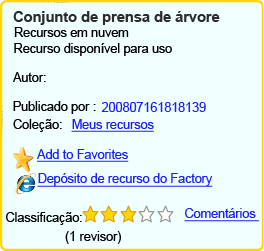
- Para fornecer uma classificação, clique na estrela, de 1 a 5, que melhor representa a sua opinião sobre o recurso.
- Clique no link Comentários para abrir a caixa de diálogo Comentários de recursos. Quaisquer comentários aparecem em uma janela com rolagem.
- A seguir, clique em Adicionar comentário e insira seu comentário no campoEnviar comentário.
- Por último, clique em Enviar para adicionar comentários e, a seguir, clique em Fechar para fechar a caixa de diálogo Comentários de recursos.
Como inserir componentes da biblioteca de recursos de fábrica (com superfícies de patamar publicadas) nas montagens de layout de fábrica
O conteúdo de Recursos do sistema e de Recursos do usuário são colocados diretamente na montagem de Layout de fábrica a partir do Navegador de recursos.
- Localize o recurso na biblioteca Recursos de fábrica.
- Se você estiver usando camadas, defina como atual a camada na qual você deseja colocar o recurso.
- Se o componente for uma variante de recurso, clique com o botão direito do mouse e selecione a variante desejada do submenu Variante de recurso.
- Mantenha pressionado o botão esquerdo do mouse e arraste o recurso até a montagem de layout de fábrica.
- Se vários pontos de inserção tiverem sido definidos no modelo, pressione a tecla TAB para passar por cada um deles até identificar o ponto desejado.
- Solte o botão do mouse.
Método 1 - Inserir recursos independentes
- Arraste o recurso até o local desejado na montagem e selecione uma vez usando o botão esquerdo do mouse.
- Se vários pontos de inserção tiverem sido definidos no modelo, pressione a tecla TAB para passar por cada um deles até identificar o ponto desejado.
- Continue a mover o mouse para girar o recurso ou insira um ângulo na caixa de entrada de valor. Selecione novamente usando o botão esquerdo do mouse para definir a orientação.
Método 2 - Inserir recursos usando conectores
Os recursos publicados com conectores atribuídos podem ser usados para ajudar a localizar recursos relacionados aos conectores em outros recursos.
- Arraste o recurso para que um de seus conectores fique dentro da Distância de visualização de snap especificada de um conector no segundo recurso que está sendo referenciado. Os pontos do conector são indicados por esferas verdes. Assim que o recurso estiver dentro da Distância de visualização de snap especificada, um conector amarelo aparecerá indicando que uma conexão pode ser feita.
- Continue a arrastar para mais perto do recurso existente e, assim que estiver dentro da Distância de snap, o novo recurso será encaixado na posição. Pressione o botão esquerdo do mouse para confirmar a colocação.
- Na rara eventualidade de uma conexão não ser realizada, os pontos do conector mudarão de esferas amarelas para vermelhas. Isso pode ocorrer se uma restrição de montagem tiver sido criada, interferindo no snap dos conectores.
Método 3 - Inserir recursos em grades
Os recursos publicados com uma superfície de assentamento predefinida contêm uma origem de superfície de assentamento A origem da superfície de assentamento é usada para localizar o recurso quando ele é encaixado na grade.
- Arraste o recurso até a interseção de duas linhas de grade no piso de fábrica e selecione uma vez usando o botão esquerdo do mouse.
- Se vários pontos de inserção tiverem sido definidos no modelo, pressione a tecla TAB para passar por cada um deles até identificar o ponto desejado.
- Continue a mover o mouse para girar o recurso ou insira um ângulo na caixa de entrada de valor. Selecione novamente usando o botão esquerdo do mouse para definir a orientação.
Método 4 - Inserir recursos em esboços de layout
Os recursos publicados com uma superfície de assentamento predefinida contêm uma origem de superfície de assentamento A origem da superfície de assentamento é usada para localizar o recurso quando ele é encaixado no esboço.
- Arraste o recurso até uma entidade de esboço no layout e selecione uma vez usando o botão esquerdo do mouse. É possível efetuar o snap de recursos a extremidades, a pontos centrais e ao longo de uma entidade.
- Se vários pontos de inserção tiverem sido definidos no modelo, pressione a tecla TAB para passar por cada um deles até identificar o ponto desejado.
- Continue a mover o mouse para girar o recurso ou insira um ângulo na caixa de entrada de valor. Selecione novamente usando o botão esquerdo do mouse para definir a orientação.
Método 5 - Inserir recursos em sobreposições de DWG
Os recursos publicados com uma superfície de assentamento predefinida contêm uma origem de superfície de assentamento A origem da superfície de assentamento é usada para localizar o recurso quando ele é encaixado em um local selecionado em uma sobreposição de DWG.
- Arraste o recurso até uma entidade de desenho 2D na sobreposição de DWG e selecione uma vez usando o botão esquerdo do mouse. É possível efetuar o snap de recursos a extremidades, a pontos centrais e ao longo de uma entidade.
- Se vários pontos de inserção tiverem sido definidos no modelo, pressione a tecla TAB para passar por cada um deles até identificar o ponto desejado.
- Continue a mover o mouse para girar o recurso ou insira um ângulo na caixa de entrada de valor. Selecione novamente usando o botão esquerdo do mouse para definir a orientação.
Continue a colocar instâncias adicionais do mesmo recurso ou clique com o botão direito do mouse e selecione Concluído no menu de contexto pop-up para cancelar a inserção do recurso adicional.
Retorne à biblioteca de Recursos de fábrica para localizar e inserir recursos adicionais, conforme o necessário.
É possível alterar a localização e a orientação dos recursos depois que eles são inseridos usando os comandos do painel Relações, na guia Fábrica.
Como inserir componentes da biblioteca de recursos de fábrica (sem superfícies de patamar publicadas) nas montagens de layout de fábrica
Recursos do usuário sem uma superfície de patamar definida são posicionados no piso de fábrica da mesma forma que modelos não publicados. Para obter mais informações, consulte o tópico de Ajuda do Inventor Factory: Inserir modelos.
Para conteúdo dos Recursos do usuário sem uma superfície de patamar, o componente é exibido dentro de uma caixa delimitadora. Os lados da caixa delimitadora são paralelos aos planos de origem do componente. O ponto de inserção é o canto da caixa delimitadora que se alinha ao sistema de coordenadas de origem.
Como modificar os valores de parâmetro no navegador Propriedades de fábrica
Uma vez que um recurso do Navegador de recursos é inserido, é possível selecioná-lo e alterar os parâmetros Modelo ou os parâmetros Atributos diversos disponíveis no navegador Propriedades de fábrica. O navegador Propriedades de fábrica é exibido automaticamente quando um novo layout é criado. Para ativar/desativar o navegador Propriedades de fábrica, clique na  guia Factory
guia Factory
 painel Ferramentas
painel Ferramentas
 Propriedades de fábrica
no menu suspenso Paletas.
Propriedades de fábrica
no menu suspenso Paletas.
- No layout de fábrica, selecione o recurso no qual você deseja fazer mudanças no valor do parâmetro. Mantenha pressionada a tecla Ctrl para selecionar múltiplos recursos. Após a seleção do recurso, nenhum dos valores exibidos no Navegador de propriedades de fábrica pode ser editado. Somente os Parâmetros do modelo especificados como Parâmetros chave na publicação são listados no Navegador de propriedades de fábrica. Somente alguns parâmetros iProperty selecionados também são listados no Navegador de propriedades de fábrica. Esses parâmetros iProperty são Nome, Título, Autor, Empresa, Catálogo, Palavras-chave e Comentários.
- Selecione qualquer dos valores do parâmetro na coluna da direita e insira um novo valor.
- É possível restaurar um valor alterado clicando no botãoAtualizar
 .
. - Para finalizar a alteração e atualizar o recurso, pressione a tecla Enter do teclado ou clique no botão Atualizar
 . Usar o botão Atualizar permite que você atualize vários valores de parâmetros de uma só vez.
. Usar o botão Atualizar permite que você atualize vários valores de parâmetros de uma só vez. - Se você quiser fazer alterações no valor do parâmetro em múltiplas instâncias do mesmo recurso no projeto de layout de fábrica, clique no botão Atualizar outras instâncias
 .
.
Como modificar o parâmetro Variante de recurso no Navegador de propriedades de fábrica
Os valores de parâmetro de uma variante de recurso posicionada podem ser modificados usando o Navegador de propriedades de fábrica.
- No layout de fábrica, selecione a variante de recurso que você deseja modificar. Mantenha pressionada a tecla Ctrl para selecionar múltiplos recursos. Após a seleção do recurso, clique em qualquer lugar dentro do campo de valor Variante selecionada para ativar a seta suspensa no lado direito.
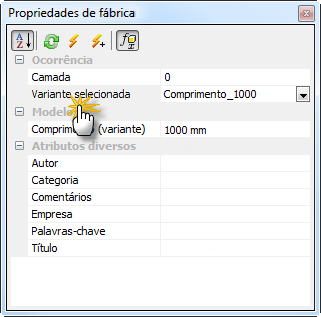
Nota: O nome de seu parâmetro de variante de recurso provavelmente será diferente do exemplo mostrado na ilustração. - Clique na seta para baixo para exibir uma lista suspensa com os parâmetros de variante de recurso disponíveis para sua escolha.
- Selecione o parâmetro desejado na lista e pressione Enter ou clique no botão Atualizar
 na parte superior do Navegador de propriedades de fábrica.
na parte superior do Navegador de propriedades de fábrica. - A variante de recurso selecionada é atualizada com o novo valor do parâmetro.
Se você desejar fornecer um valor que não seja um dos parâmetros de variante de recurso existentes, faça o seguinte:
- No layout de fábrica, selecione a variante de recurso que você deseja modificar. Mantenha pressionada a tecla Ctrl para selecionar múltiplos recursos.
- Após a seleção do recurso, clique no botão Ativar parâmetros controlados de variante
 na parte superior do Navegador de propriedades de fábrica para ativar o nome da variante do Parâmetro de modelo.
na parte superior do Navegador de propriedades de fábrica para ativar o nome da variante do Parâmetro de modelo.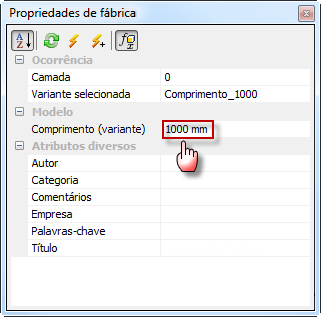
Nota: O nome de seu parâmetro de variante de recurso provavelmente será diferente do exemplo mostrado na ilustração. - Insira um novo valor para o nome de parâmetro da variante e pressione Enter ou clique no botão Atualizar
 na parte superior do Navegador de propriedades de fábrica.
na parte superior do Navegador de propriedades de fábrica. - A variante de recurso selecionada é atualizada com o novo valor, e a palavra *Nenhuma* aparece no campo Variante selecionada.
Como posso mover um recurso inserido de uma camada para outra?
- Selecione um ou mais recursos do layout de piso de fábrica. Mantenha pressionada a tecla Ctrl ou Shift para seleção múltipla.
- O nome da camada do recurso selecionado aparece na parte superior do Navegador de propriedades de fábrica. Se forem selecionados múltiplos recursos em diferentes camadas, o nome da camada será exibido como *Multivalores*.
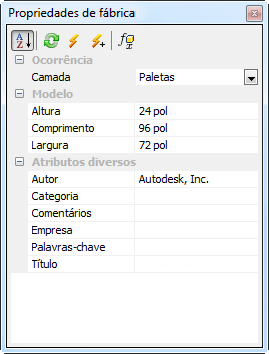
- Clique na seta para baixo à direita do nome da camada para exibir uma lista suspensa com os nomes de todas as camadas definidas no layout atual.
- Selecione a camada para a qual você deseja mover os recursos selecionados.
- A lista suspensa fecha e a camada selecionada substitui o nome de camada anterior.
- Clique no botão Atualizar
 na barra de ferramentas do Navegador de propriedades de fábrica para mover os recursos para a camada diferente.
na barra de ferramentas do Navegador de propriedades de fábrica para mover os recursos para a camada diferente. - Pressione a tecla Esc ou clique em uma área vazia dentro da janela de desenho para desativar o realce da seleção.
Poços e plataformas
Ocasionalmente, um ou mais poços de diversas formas geométricas precisam ser instalados no piso de fábrica. Em outros casos, uma prancha de relevo, ou plataforma, também é necessária. Esses dois requisitos são atendidos usando os recursos do sistema de poço e plataforma fornecidos pelo sistema.
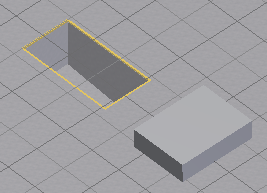
- Abra a pasta Arquitetônico no navegador de Recursos do sistema.
- Em seguida, abra as pastas Poço ou Plataforma, conforme o necessário.
- Defina o tipo de snap apropriado no menu suspenso Tipos de snap, no painel Opções.
- Para uma inserção de poço, selecione a forma geométrica necessária (retangular, oval, redonda etc.) Na pasta Poço.
- Para modificar as dimensões do recurso após a inserção (incluindo espessura de parede sólida do fosso), edite seus valores de parâmetro no Navegador de propriedades de fábrica.